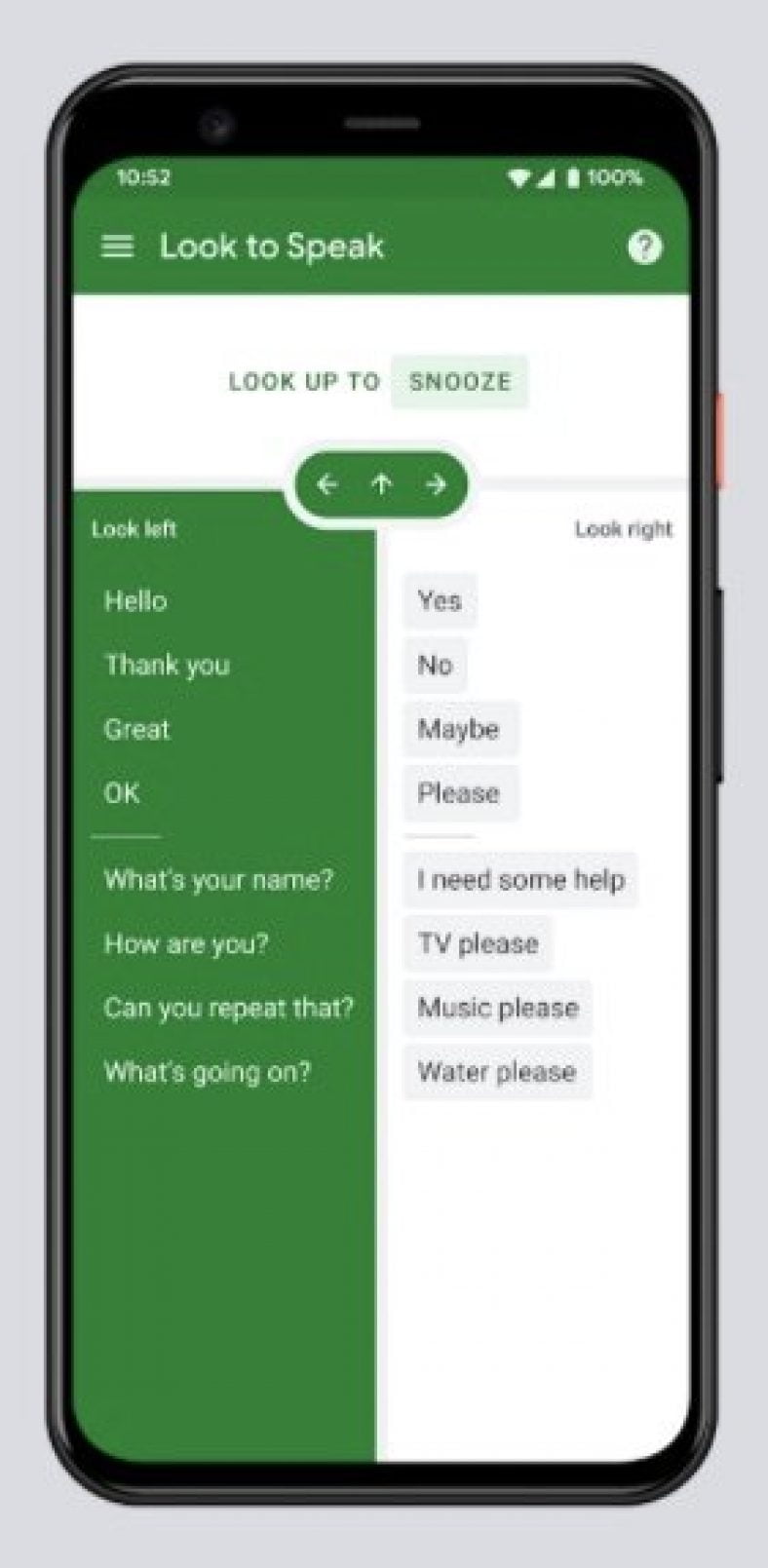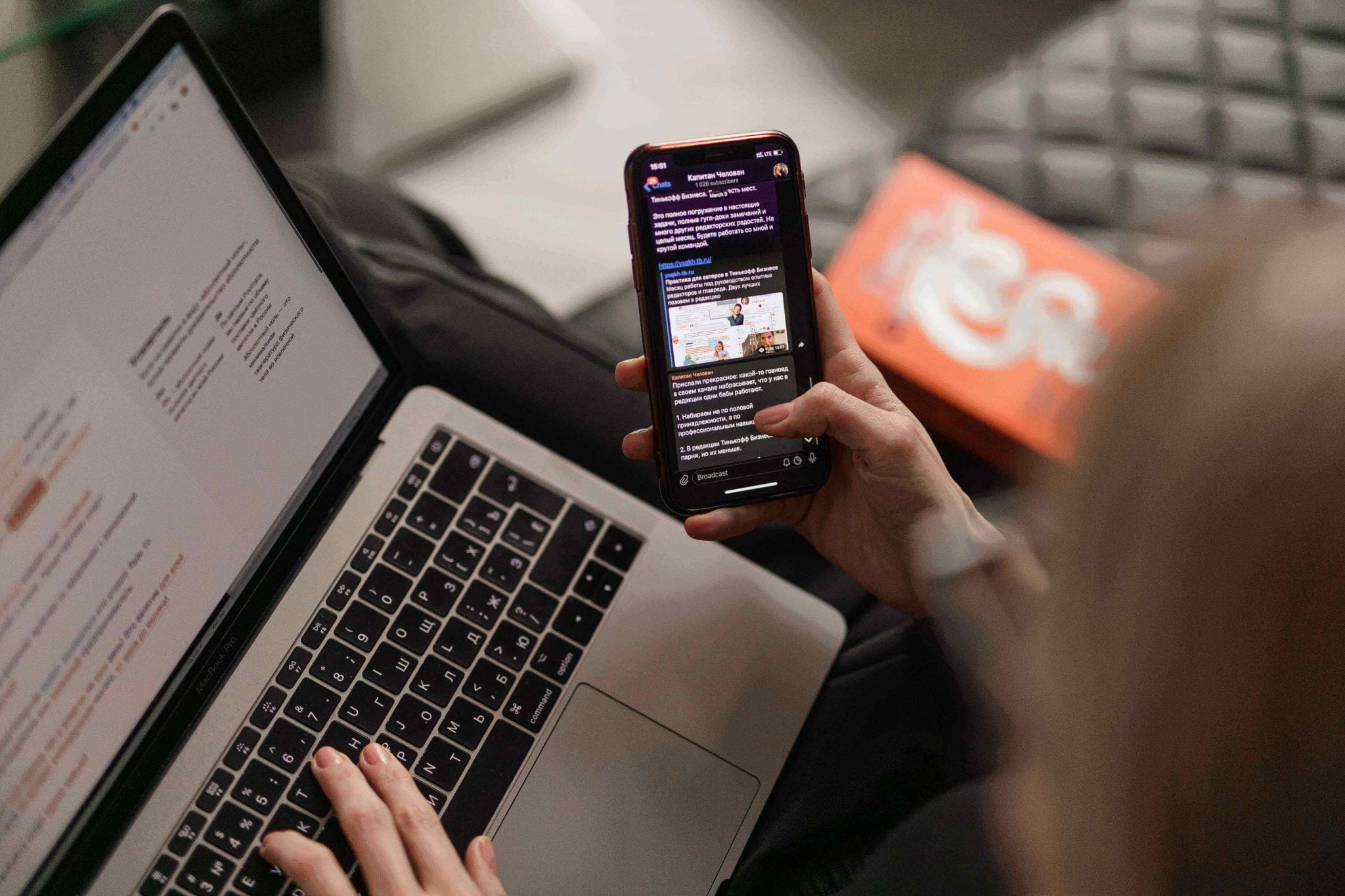Google ने एक नया एक्सेसिबिलिटी ऐप लॉन्च किया है, जिसका नाम है “बोलने के लिए देखो. ऐप में, उपयोगकर्ता केवल अपनी आंखों का उपयोग करके आपके एंड्रॉइड स्मार्टफोन को वाक्यांशों को ज़ोर से बोल सकते हैं।
आई गेज़ कोई नई बात नहीं है, लेकिन Google एक एंड्रॉइड ऐप के माध्यम से हमारे स्मार्टफोन में तकनीक लाने में कामयाब रहा है जो इसे और भी दिलचस्प बनाता है।
एक में ब्लॉगिंग गूगल ने कहा कि लुक टू स्पीक एक बड़े प्रोजेक्ट का हिस्सा है।एक से शुरू करें. जैसा कि नाम से पता चलता है, परियोजना एक व्यक्ति के लिए एक उत्पाद बनाने और बाद में इसे दूसरों के लिए उपलब्ध कराने पर केंद्रित है।
Google से बोलने के लिए देखो का उपयोग कैसे करें?
मदद से बोलने के लिए देखो उपयोगकर्ता एंड्रॉइड को अपनी आंखों का उपयोग करके पूर्व-लिखित वाक्यांशों को जोर से कहने के लिए कह सकते हैं।
लुक टू स्पीक फीचर को सेट करने के लिए, आपको अपने एंड्रॉइड स्मार्टफोन को आंखों के स्तर से थोड़ा नीचे रखना होगा।
जबकि Google स्टैंड या फ़ोन धारक की अनुशंसा करता है, आप फ़ोन को अपने हाथों में पकड़कर भी इसका उपयोग कर सकते हैं।
एक बार जब आप सेटअप विज़ार्ड को पार कर लेते हैं, तो आप चुनिंदा वाक्यांशों के लिए बाएं, दाएं या ऊपर देख सकते हैं।
सुनिश्चित करें कि आप अपने सिर को स्थिर रखते हुए केवल अपनी आँखें हिलाएँ।

एक बार जब आप बाएँ या दाएँ देखकर वाक्यांशों की सूची का चयन करते हैं, तो Google वाक्यांशों को छोटा कर देगा और उन्हें दोनों तरफ वितरित कर देगा।
जब तक आप सटीक वाक्यांश तक नहीं पहुंच जाते, तब तक मेनू का चयन करते रहें। एप्लिकेशन सेटिंग्स में, आप वाक्यांशपुस्तिका को संपादित कर सकते हैं और दृश्य की संवेदनशीलता को समायोजित कर सकते हैं।
Google Speak Out Loud Android 9.0 Pie या उच्चतर पर चलने वाले सभी Android उपकरणों पर उपलब्ध है।